Nextcloud ist wirklich die Software der Zukunft. Dank dessen ist es einfacher als je zuvor, Ihre eigene benutzerfreundliche, Dropbox-ähnliche Speicherlösung unter Linux zu starten. Die Einrichtung der Software ist dank Snap-Paketen extrem einfach. Es ist jedoch nicht so einfach, eine NextCloud Snap-Installation zu sichern.
Hinweis: Vergewissern Sie sich vor einer Nextcloud-Sicherung, dass die Synchronisierung aller Dateien abgeschlossen ist. Während des Sicherungsvorgangs wird der NextCloud-Snap ausgeschaltet und alle Dienste für alle damit verbundenen Benutzer angehalten.
Stoppen Sie den Server
Erstellen einer Sicherungskopie von Nextcloud, insbesondere derSnap-Version erfordert die Aussetzung der Server-Software. Ohne das Ausschalten des Nextcloud-Servers können bestimmte Dateien möglicherweise nicht gespeichert werden, Berechtigungsfehler können auftreten und sogar Daten können verloren gehen.
Glücklicherweise ist das Anhalten eines laufenden Nextcloud-Servers so einfach wie das Installieren! Öffnen Sie zum Stoppen des Servers ein Terminal und rufen Sie mit eine Root-Shell ab su oder sudo -s. Dann verwenden Sie die Schnellstopp Befehl zum Stoppen aller Nextcloud-Dienste.
su -
oder
sudo -s snap stop nextcloud
Laufen die Schnellstopp Befehl deaktiviert die SQL-Datenbank und andere ausgeführte Nextcloud-Dienste. Es wird sie nicht deinstallieren, also keine Sorge! Ihre Dateien sind sicher!
Ordner sichern
Wenn der Server vorübergehend ausgeschaltet ist, können Sie sicher ein Backup von Nextcloud erstellen. Bevor jedoch mit der serverseitigen Sicherung begonnen werden kann, wird empfohlen, eine Sicherung der zu erstellen ~ / Nextcloud Ordner für jeden Benutzer. Auf diese Weise haben Benutzer immer noch ein Duplikat ihrer Daten, wenn etwas mit der Serversicherung passiert.
Um eine Sicherungskopie eines Nextcloud-Synchronisationsordners zu erstellen, rufen Sie einen Linux-PC auf, der den Synchronisationsserver verwendet, und öffnen Sie ein Terminal. Verwenden Sie im Terminal die Teer Befehl zum Erstellen eines Archivs der ~ / Nextcloud Mappe. Stellen Sie sicher, dass Sie im folgenden Befehl "Benutzername" durch Ihren Benutzernamen ersetzen.
tar -zcvpf nextcloud-local-backup-username.tar.gz ~/Nexcloud
Je nachdem wie groß ~ / Nextcloud Der Komprimierungsvorgang kann eine Weile dauern. Wenn der Archivierungsvorgang abgeschlossen ist, verwenden Sie die GPG Befehl zum Verschlüsseln des Archivs (aus Sicherheitsgründen)
gpg -c nextcloud-local-backup-username.tar.gz rm nextcloud-local-backup-username.tar.gz
GnuPG wird ausgegeben nextcloud-local-backup-username.tar.gz.gpg.
Nachdem GPG den Verschlüsselungsprozess abgeschlossen hat, platzieren Sie das verschlüsselte Backup an einem sicheren Ort.
Sichern Sie Nextcloud
Das Sichern der Snap-Version von Nextcloud erfolgt durchweitaus am einfachsten, verglichen mit dem traditionellen Nextcloud-Setup. Da sich alles im Nextcloud Snap-Ordner befindet, müssen keine SQL-Datenbanken exportiert oder einzelne Dateien durcheinandergebracht werden. Stattdessen können Benutzer eine vollständige Sicherung von Nextcloud erstellen, indem sie eine Kopie von zwei einzelnen Ordnern erstellen.
Der erste Ordner, der im Nextcloud Snap-Verzeichnis gesichert wird, ist das Konfigurationsverzeichnis. Führen Sie den folgenden Befehl aus, um den Namen des Nextcloud-Konfigurationsordners zu ermitteln lsblk und sehen, wo es auf dem System ist. Zum Zeitpunkt des Schreibens dieses Artikels lautete der Mount-Ordner:
/var/lib/snapd/snap/nextcloud/7658

Erstellen Sie einen neuen Sicherungsordner innerhalb von / home / benutzername/ mit dem mkdir befehle und benutze den cp Befehl, alles zu kopieren.
mkdir ~/nextcloud-server-backup mkdir ~/nextcloud-server-backup/config sudo cp -rp /var/lib/snapd/snap/nextcloud/7658/* /home/username/nextcloud-server-backup/config
Wenn sich die Konfigurationsdateien für Nextcloud im Sicherungsordner befinden, ist es an der Zeit, die Daten zu speichern.
mkdir ~/nextcloud-server-backup/data sudo cp -rp /var/snap/nextcloud/common/* /home/username/nextcloud-server-backup/data
Komprimieren Sie das Backup
Nach Abschluss der Sicherung können Sie die Sicherung sicher in ein Tar-Archiv komprimieren, um sie zu sichern. Komprimieren Sie im Terminal die Daten in ein TarGZ-Archiv mit der Teer Befehl.
Hinweis: Stellen Sie vor dem Komprimieren dieser Sicherung sicher, dass genügend Speicherplatz vorhanden ist, um sie zu unterstützen.
tar -zcvpf nextcloud-snap-server-backup.tar.gz ~/nextcloud-server-backup
Abhängig davon, wie viele Daten sich in Nextcloud befinden, kann dies eine Weile dauern. Wenn die Komprimierung abgeschlossen ist, können Sie die Sicherung auf eine externe Festplatte oder einen Sicherungsdateiserver verschieben.
Backup verschlüsseln
Der Nextcloud-Server verfügt über ein Backup, ist jedoch nicht sicher, da es nicht verschlüsselt ist. Um sicherzustellen, dass die Daten auf Ihrem Nextcloud-Server nicht abgehört werden, verschlüsseln Sie sie mit GnuPG.
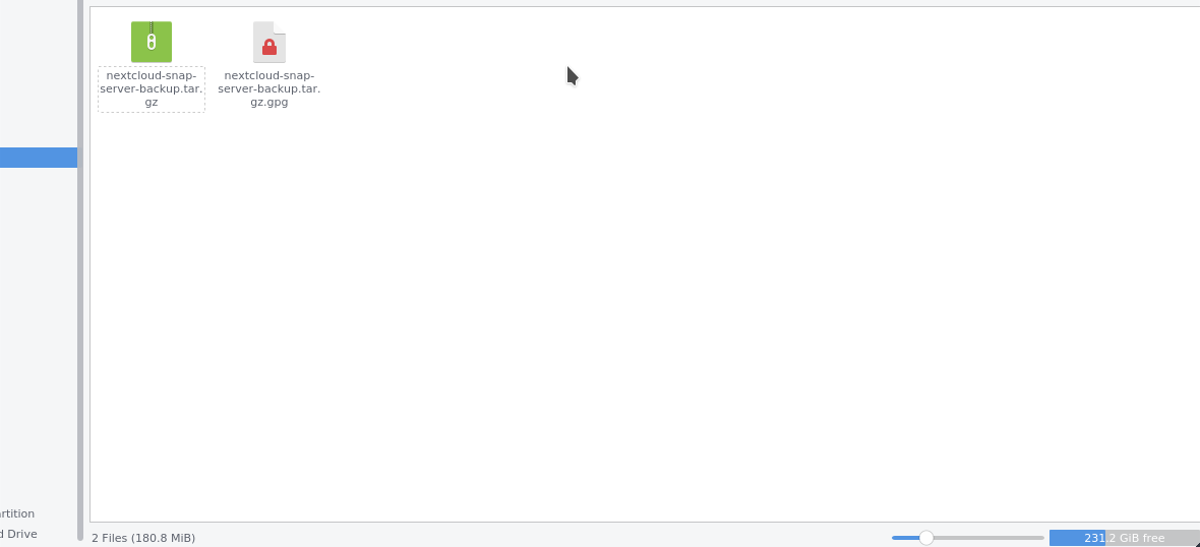
Öffnen Sie zum Verschlüsseln der Sicherung ein Terminal und führen Sie den folgenden Befehl aus:
gpg -c nextcloud-snap-server-backup.tar.gz
Wie die lokale Nextcloud-Sicherung gibt GPG a aus nextcloud-snap-server-backup.tar.gz.gpg Datei. Diese Datei ist verschlüsselt und sicher. Sie können das unverschlüsselte Archiv also löschen:
rm nextcloud-snap-server-backup.tar.gz
Backup wiederherstellen
Müssen Sie das Backup wiederherstellen? Verschieben Sie zunächst nextcloud-snap-server-backup.tar.gz.gpg nach / home / benutzername /.
Als nächstes entschlüsseln Sie das Archiv mit gpg:
gpg nextcloud-snap-server-backup.tar.gz.gpg
Extrahieren Sie das Archiv mit Teer.
tar -xvpf nextcloud-snap-server-backup.tar.gz
Installieren Sie es erneut, bevor Sie versuchen, das Backup wiederherzustellen (falls es sich um ein neues System handelt).
sudo snap install nextcloud sudo snap stop nextcloud
Stellen Sie das Backup wieder her mit;
sudo cp -rpf /home/username/nextcloud-server-backup/data/* /var/lib/snapd/snap/nextcloud/7658/ sudo cp -rpf /home/username/nextcloud-server-backup/config/* /var/snap/nextcloud/common/
Starten Sie abschließend den Nextcloud-Server mit dem Schnellstart Befehl.
sudo snap start nextcloud</ p>













Bemerkungen